Как сделать мониторинг счета на mql5
Добавил пользователь Алексей Ф. Обновлено: 04.10.2024
В данном материале мы расскажем, как добавить советника на мониторинг в Myfxbook. По большому счету, на мониторинг в Myfxbook добавляется не советник, а торговый счёт, на котором он торгует. Поэтому, разобравшись с принципами работы сервиса аналитики, Вы всегда сможете использовать его не только для мониторинга работы советников, а и для анализа ПАММ счетов или обычных торговых счетов. Ведь если Вы решили всерьёз заниматься торговлей на рынке Форекс, не важно, используете Вы в работе советников или для других целей - рано или поздно такая потребность у Вас возникнет однозначно!
Итак, как мы уже пояснили ранее, на мониторинг добавляется не сам советник, а торговый счёт, на котором работает советник. Поэтому все дальнейшие пояснения будут именно о том, как добавить торговый счёт на мониторинг в Myfxbook.
Первым делом переходим на сайт сервиса Myfxbook . Справа в верхней части сайта находится форма регистрации. Вводим в поля требуемые данные и нажимаем на кнопку Зарегистрироваться :
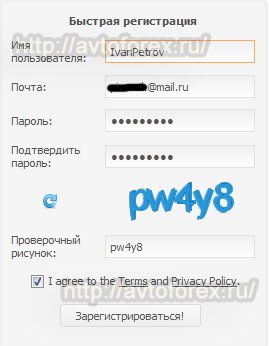
Рис. 1. Форма регистрации на сервисе Myfxbook.
На указанный адрес почтового ящика придет электронное письмо со ссылкой для подтверждения регистрации на сервисе, пройдя по которой, вы попадете на главную страницу в своём аккаунте.
Вы можете ознакомиться с функционалом аккаунта и самого сервиса, но мы сразу переходим к делу и во вкладке Портфель выбираем пункт Добавить счёт . Появится пустое окно. В дальнейшем в нем будут отображаться привязанные торговые счета. А добавить счёт можно, нажав на соответствующую кнопку - Добавить счёт (кликните для увеличения):
Есть несколько способов добавления счета к сервису:
- 1. MetaTrader4 (EA) - добавление счета на мониторинг с помощью специального советника от самого сервиса Myfxbook. На данный момент это самый простой и лучший способ.
- 2. MetaTrader4 (Auto Update) - добавление счета на мониторинг с помощью автоматического обновления данных через терминал МетаТрейдер 4. Доступ к терминалу осуществляется с помощью пароля инвестора. Это был самый простой способ, но после обновления программы МетаТрейдер 4 до 500 билда он перестал работать. Дело в том, что разработчики программного обеспечения МТ 4 в версиях, начиная с 500 и выше, изменили протокол передачи данных между клиентской частью (программа MetaTrader 4 на Вашем компьютере) и сервером, сделав его закрытым. Именно по этой причине сервис Myfxbook теперь не может получить доступ к терминалу через инвесторский пароль. И кстати, если Вы увидите надпись In Maintenance напротив пункта MetaTrader4 (Auto Update) , это значит, что этот способ находится на техническом обслуживании. Восстановят этот способ добавления счета на мониторинг или нет - время покажет.
- 3. MetaTrader 4 (Publisher) - добавление счета на мониторинг с помощью передачи данных с клиентского терминала на сервера Myfxbook через протокол FTP.
- 4. MetaTrader 5 - с помощью этого пункта Вы можете добавить счёт, который работает на платформе МетаТрейдер 5.
- 5. Oanda fxTrade - добавление счета, работающего на платформе Oanda fxTrade, которую использует брокер OANDA.
- 6. Trading Station/Strategy Trader (FXCM, dbFX) - с помощью этого пункта можно добавить счета, работающие на одноименных торговых станциях.
- 7. cTrader - добавление на мониторинг счетов, работающих через торговую платформу cTrader.
Так как торговые платформы, описанные в способах с 4 по 7, не имеют большого распространения в русскоязычном интернете, а наиболее распространенной является платформа МетаТрейдер 4, то нас будут интересовать первый, второй и третий способы добавления счета на мониторинг. Но второй способ на данный момент не работоспособный, поэтому опишем мы его весьма поверхностно.
Первый способ - мониторинг счета с помощью советника от Myfxbook.
Данный способ позволяет привязать торговый счёт к сервису Myfxbook при помощи специального советника от самого сервиса аналитики. Опишем процесс добавления по шагам, так, чтобы это было понятно начинающим:
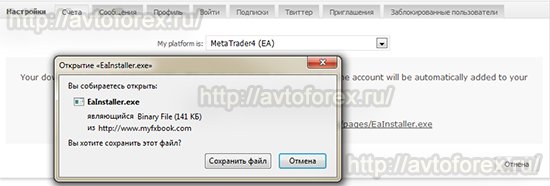
-
1) Нажимаем на кнопку Добавить счёт (рисунок 2), выбираем из выпадающего списка способ MetaTrader4 (EA) . Через пару секунд появится окно для закачки программы, которая установит советника: Рис. 3. Загрузка программы для установки советника от Myfxbook.
Обратите внимание! Установка советника Myfxbook.ex4 отличается от общепринятых правил установки советников в терминал МетаТрейдер 4!
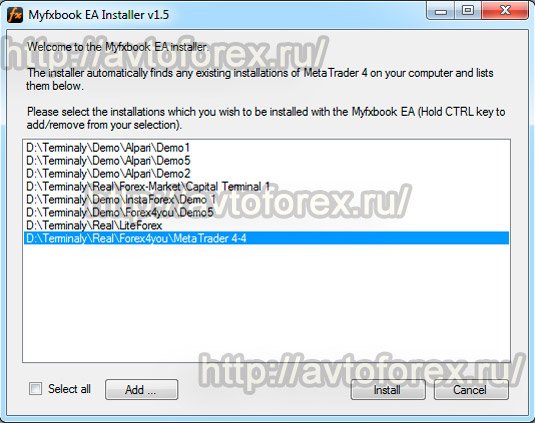
Рис. 4. Выбор пути для установки советника программой EaInstaller.exe.

Рис. 5 Настройка терминала МТ 4 для корректной работы советника Myfxbook.ex4.
Обратите внимание! Устанавливать советника Myfxbook.ex4 нужно на график любой другой валютной пары и на любой временной интервал, а не на график той валютной пары, на которой работает Ваш советник! Просто откройте любой график и используйте его для работы советника Myfxbook.ex4.
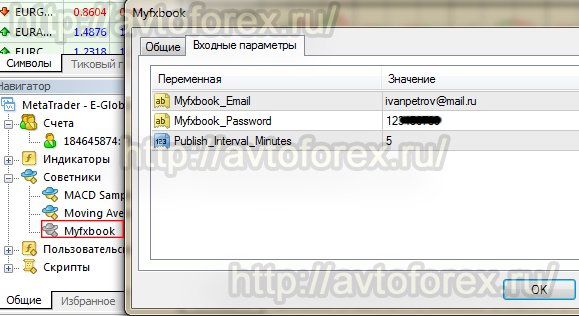
Рис. 6. Настройка советника Myfxbook.ex4.
Сначала счёт будет закрытым, то есть его мониторинг будет доступен только для владельца. Если необходимо сделать счёт общедоступным, то нажав на кнопку Редактировать (рисунок 7), можно внести необходимые изменения и дополнения:
На этом шаге Вы можете указать название Вашего брокера (на рисунке 8 указан брокер Forex4you), дать осмысленное название вашему счету, кратко описать торговую систему или советника, указать тип системы ( Технический или Фундаментальный ), тип счета ( Ручной , Автоматизированный или Смешанный ) и кредитное плечо счета. Кроме этого Вы можете указать разрешения для редактируемого счета - указать, закрытый он (видите только Вы) или общедоступный, и что можно видеть всем, если счёт открытый, а что нельзя. Описание опций - на русском языке, думаем, разберетесь. Если будет что-то не ясно - спрашивайте в комментариях.
Теперь можете открыть пункт меню Портфель и перейти на мониторинг Вашего счета, кликнув по названию, которое вы указали при редактировании данных счета (рисунок 8). Если у Вас счёт открыт давно и брокер не сохраняет всю историю счета, Вы увидите вместо статистики предупреждение, что Myfxbook не смог импортировать все данные. Загрузите в Вашем терминале всю доступную историю и обновите страницу через некоторое время, и увидите примерно такую картину:
Причём, обратите внимание - у Вас пункты История торгов не подтверждена и Торговые привилегии не подтверждены будут обозначены красным крестиком. Если Вы планируете использовать мониторинг Myfxbook только для личных целей - можете не обращать на эти предупреждения внимания. Но если Вы планируете давать ссылку для просмотра мониторинга в открытый доступ (например, Вы поставили на мониторинг ПАММ счета или своих советников и даете возможность ознакомиться с результатами торговли инвесторам), Вам нужно обязательно подтверждать историю торгов и торговые привилегии. Иначе веры неподтвержденному счету не будет никакой! Да и сами не верьте неподтвержденным мониторингам - мошенников в сети полно!
Для того, чтобы подтвердить торговые привилегии, Вам нужно опять вернуться на Портфель - Добавить счёт (рисунок 7) и опять нажать кнопку Редактировать напротив Вашего счета:
Как Вы видите на рисунке 10, вкладка редактирования счета изменилась по сравнению с рисунком 8. Пробежитесь по данным и отредактируйте нужные моменты - например, укажите тип Вашего счета (демо или реальный) и сервер брокера, на котором у Вас открыт счёт. Только не забывайте нажимать кнопочку Сохранить , чтобы ни потерять сделанные изменения.
Теперь о подтверждении счета. Для того, чтобы подтвердить торговые привилегии, Вам нужен пароль инвестора от Вашего счета. По умолчанию, Myfxbook предложит Вам изменить этот пароль на тот, который будет в строке Authorization Password (на рисунке 10 это пароль yOrCmMq ). Делать это не обязательно, можно использовать и старый пароль инвестора. Для этого нажмите кнопку Update Password , введите в открывшемся окне пароль инвестора от вашего счета и нажмите кнопку Сохранить . После этого нажмите кнопку Connect . Скорей всего, Вы увидите надпись Cannot connect to your account. Please check the login credentials . Не волнуйтесь, все нормально, так и должно быть. Как уже говорилось выше, сервис Myfxbook не может напрямую связаться с терминалом через пароль инвестора, поэтому, пока не решат эту проблему, инвесторский пароль вероятнее всего проверяют в ручном режиме. Если через сутки - двое в строке Authorization Password вместо предложенного пароля инвестора появится надпись Учётная запись успешно авторизована! - значит, Вы все сделали правильно. Если нет - внимательно проверьте введенные данные, и если все совпадает - обращайтесь в поддержку Myfxbook.
Второй способ - MetaTrader4 Auto Update .
Ранее на сервисе был доступен ещё один - самый простой по своему исполнению способ привязки счета для мониторинга советников на сервисе Myfxbook. Выбирался пункт Metatrader4 (AutoUpdate) , далее необходимо было ввести название счета, брокера, логин и инвесторский пароль для входа в терминал и некоторые другие данные, и нажать на кнопку Create account . Если все данные были введены правильно, то система уведомляла об успешном создании аккаунта. Вполне возможно, что со временем способ вновь будет действительным.
Третий способ - MetaTrader 4 Publisher .
Третий способ привязки торгового счета к сервису Myfxbook основан на передаче данных из терминала МТ 4 на FTP сервер Myfxbook по FTP протоколу и состоит из следующих этапов:
- 1) Из появившегося списка с типами платформ выбираем способ MetaTrader 4 (Publisher) . Далее заполняем все данные в появляющихся полях, а также настройки разрешения (определяют, что вы допускаете к публичному просмотру, а к чему доступ посторонним закрываете), после чего нажимаем на кнопку Сохранить в конце страницы: Рис. 11. Добавление счета третьим способом.
- 2) В поле Счета появится добавленный счёт. Номер счета необходимо запомнить или записать (увеличьте кликом): Рис. 12. Счёт добавлен для мониторинга.
- 3) Далее открывается торговый терминал с тем счётом, который необходимо привязать к сервису. В меню Сервис - Настройки - FTP заполняем окно с настройками, как показано на скрине ниже - задается FTP сервер Myfxbook, FTP логин - это номер счета на Myfxbook (колонка Счёт на рисунке 12), FTP пароль - пароль от аккаунта на Myfxbook, номер счета - номер торгового счета в терминале:
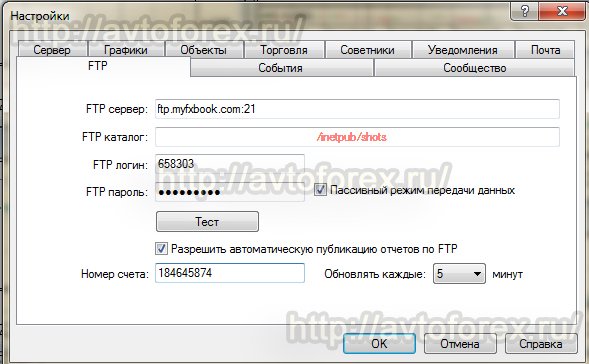
Рис. 13. Настройка FTP для синхронизации терминала с сервисом Myfxbook.
Заключение.
Если у Вас возникнут какие-то трудности с добавлением советника на мониторинг в сервис Myfxbook, Вы можете воспользоваться разделом Помощь на сайте сервиса. Правда, информация там не всегда актуальная, но ответы на большинство вопросов есть.
С учётом того, что пользование сервисом бесплатно, то это ещё больше повышает интерес к нему. Если Вы обладаете интересной торговой стратегией или мастерски оптимизированным советником, и желаете поделиться успехами в торговле ещё с кем-то, рассказать о своей системе, привлечь к ней внимание, то сервис бесплатной аналитики для торговых счетов Форекс Myfxbook - самый лучший способ это сделать!
Как правильно сделать мониторинг личного счета на MyfxBook? Этот вопрос будет темой нашего сегодняшнего разговора. Мы расскажем Вам о сервисе мониторинга и как правильно им пользоваться.
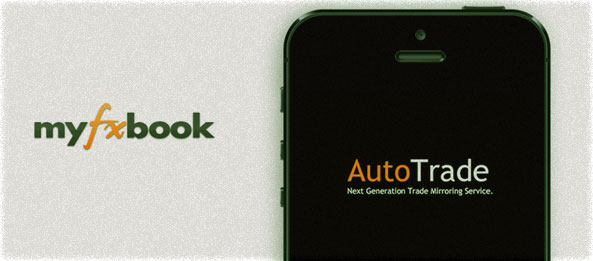
Мониторинг личного счета на MyfxBook – обзор сервиса
Итак, MyfxBook является мощнейшим аналитическим, кросс брокерским инструментом, позволяющим сравнивать на одинаковых условиях торговые счета самых разнообразных брокеров рынка Форекс.
Но на MyfxBook, можно сделать мониторинг и личного счета, проанализировать собственную торговлю, работу советников и так далее, для чего в принципе и используется данный сервис большинством трейдеров.
Этот сервис является своего рода торговым журналом, в котором предоставлены все необходимые данные по совершаемым сделкам.
По большому счету, на MyfxBook могут работать не только трейдеры, но и инвесторы, желающие вложить свой капитал в ПАММ счет или доверительное управление. Данный сервис, просто незаменим в проведении подробной статистики и качественного анализа процесса Ваших торгов.
ЛУЧШИЕ БРОКЕРЫ ОПЦИОНОВ КОТОРЫХ ВЫБРАЛИ ВЫ!
Нет верификации. Работаю с ними в + с 2019 года. Рекомендую также ознакомиться с => ЭТОЙ СТРАТЕГИЕЙ, по ней я вывожу хорошие $$ деньги. | СТАРТ С 500 ₽ | обзор | отзывы 100% выплат! Сертифицирован ЦРОФР! | =>> ДО 150% БОНУС | обзор / отзывы Мой любимый брокер! Тут 5 видов контрактов! | НАЧАТЬ С 1 USD | обзор / отзывы
FOREX БРОКЕРЫ С ЛУЧШИМИ ТОРГОВЫМИ УСЛОВИЯМИ:
Сразу отметим, что рассматриваемый сервис является мультиязычной Интернет-площадкой, поэтому работать с ним можно и на русском языке (процесс перевода автоматизирован). Интерфейс сервиса достаточно прост, и работать с ним достаточно легко. Для анализа личного счета на MyfxBook, используются данные торговых терминалов, которые автоматически обрабатываются по заданным алгоритмам.
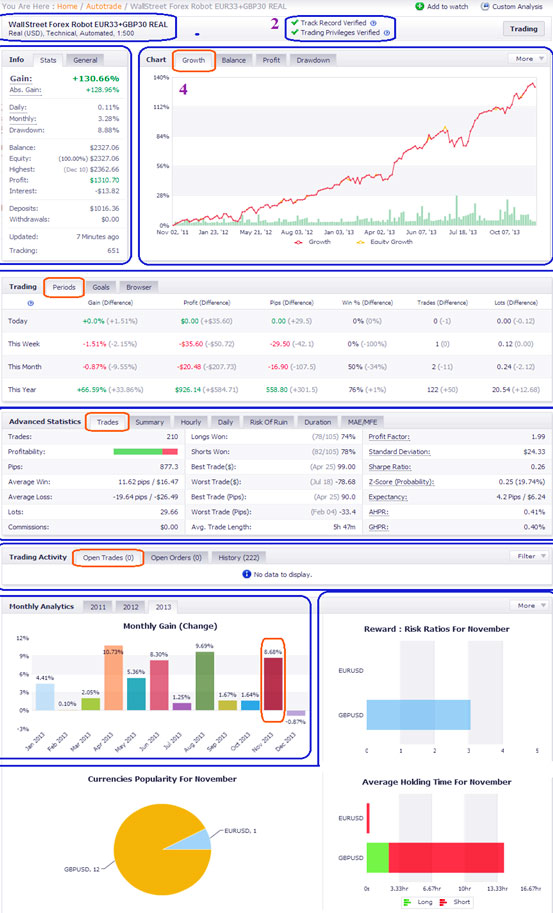
Повышенное внимание, уделяется таким показателям, как:
- прибыльность,
- изменение баланса по счетам,
- факторы восстановления,
- максимальные просадки,
- годовые прогнозы по счетам и тому подобным, являющиеся важнейшей частью показателя эффективности используемых торговых стратегий.
В целом, сервис MyfxBook для мониторинга личного счета, является очень удобным инструментом, помогающим трейдерам повысить работоспособность своей системы торговли, а инвесторам – эффективность инвестиций. Кроме того на MyfxBook предоставляются актуальные аналитические данные валютного рынка, отзывы о брокерах и т.п.
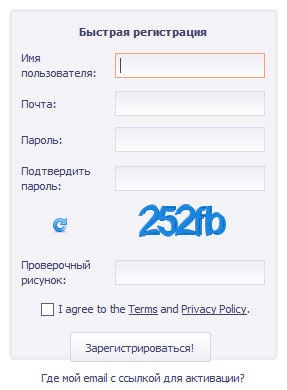
Как правильно добавить счет на MyfxBook для мониторинга?
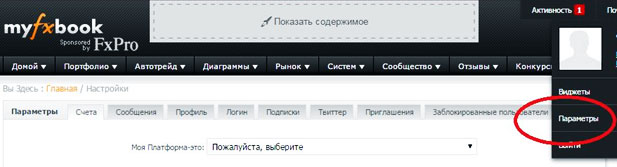
Второй способ добавления на MyfxBook личного счета
ЛУЧШИЕ ФОРЕКС БРОКЕРЫ ПО ДАННЫМ "ИНТЕРФАКС"
А ТАКЖЕ ЛУЧШИЕ БРОКЕРЫ БИНАРНЫХ ОПЦИОНОВ В 2021:
У этого брокера опционов лучшая репутация в сети! | СТАРТ С 10$ | обзор / отзывы Новые фиксированные опционы. Такие одни! | СТАРТ С 1$ | обзор / отзывы 2010 год. Сертифицирован ЦРОФР! | МАКСИМАЛЬНЫЙ БОНУС | обзор / отзывы Стабильно работает с 2012 года! | 30.000 РУБЛЕЙ БОНУС | обзор / отзывы
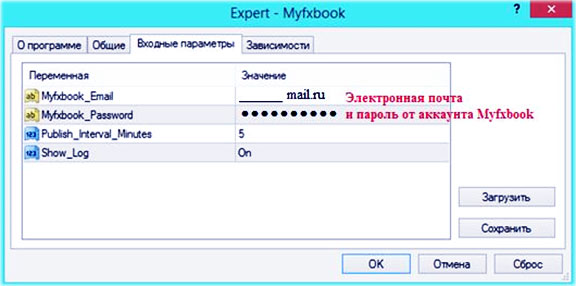
После этого, перетяните его при помощи мышки на торговый график и укажите необходимые настройки в Myfxbook эксперте:
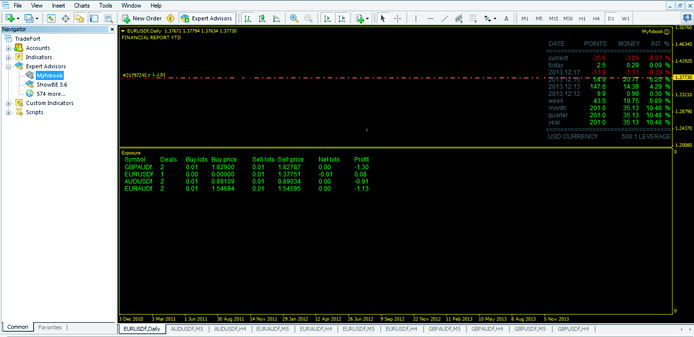
Все, теперь на MyfxBook Вы будете получать всю статистику личного счета. Но как правильно делится этой информацией с другими?
Как правильно поделиться данными мониторинга личного счета на MyfxBook?
Необходимо сразу отметить, что делиться данными мониторинга личного счета на MyfxBook можно 2-мя способами:
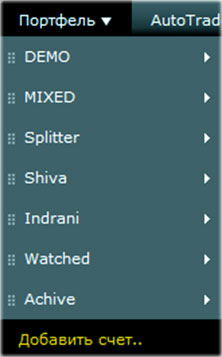
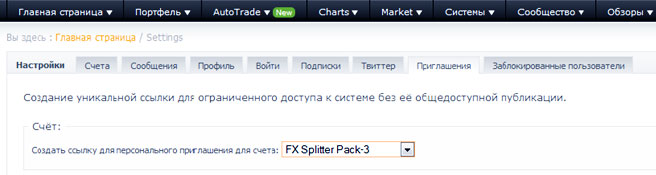
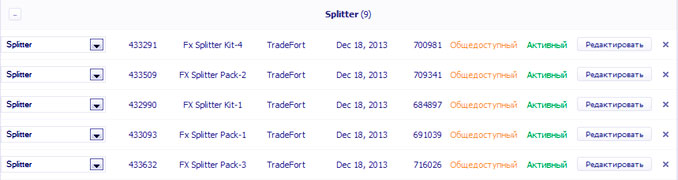
ТОП БРОКЕРОВ ОПЦИОНОВ, ПРИЗНАННЫХ НЕЗАВИСИМЫМИ РЕЙТИНГАМИ
Стабильные АВТОМАТИЧЕСКИЕ выплаты! | обзор | отзывы | НАЧАТЬ С 500 Р. Год основания 2012. Депозит с 300 рублей | обзор | отзывы | КОМПЕНСАЦИЯ УБЫТКОВ Старт с 10$. Тут полностью авторская платформа | обзор | отзывы | САЙТ БРОКЕРА Фиксированные опционы от ПАО Alpari | обзор | отзывы | НАЧАТЬ С 1 USD
ТОП ФОРЕКС БРОКЕРОВ РОССИЙСКОГО РЕЙТИНГА НА 2021 ГОД:
Что говорят трейдеры об АМаркетс? КОПИРОВАТЬ СДЕЛКИ | обзор/отзывы ForexCopy/ПАММ/Криптовалюты/Опционы =>СТРАТЕГИИ КОПИРОВАТЬ СДЕЛКИ | обзор/отзывы Имею тут счет в 1050$. Платит с 1998 года! | ВСЕ АКЦИИ И КОНКУРСЫ | обзор/отзывы
Делаем мониторинг личного счета на MyfxBook еще привлекательнее
Но и это еще не все. Если Вы желаете сделать мониторинг своего личного счета на MyfxBook более привлекательным, а не просто давать возможность заходить на него с набора символов, можно свою ссылку оформить в виде картинки или графика, используя для этого специальные виджеты.
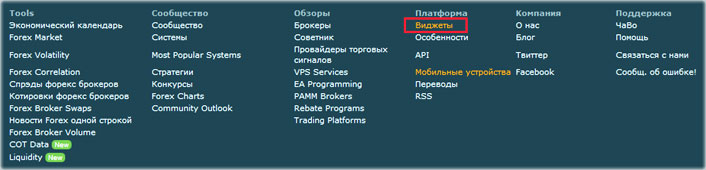
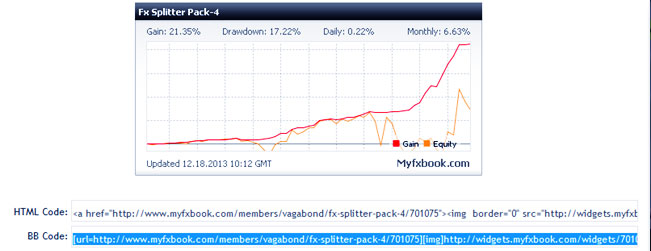
РЕКОМЕНДУЕМ ПОСМОТРЕТЬ:
Как правильно сделать мониторинг персонального (личного) счета на MyfxBook?
Маркет MQL5, как магазин советников, имеет некоторые особенности, которые трейдеру надо учитывать:
Установка бесплатных советников от MQL5 на домашний компьютер
Заходите на страницу советника:
Небольшой совет: перед тем, как начать скачивание и установку, посмотрите другие советники этого же автора: часто бывает так, что у него есть и другие, более подходящие именно вам советники.
У вас уже должен быть установлен на компьютере терминал МТ4 и именно от того брокера, у которого вы собираетесь торговать. Обычно авторы указывают, у каких брокеров лучше всего торговать. Если такого указания нет, то посмотрите в торговых сигналах, перейдя туда по ссылке:
Автор, хоть и работает у брокера Альпари, но на демо-счете, а это – не лучший показатель. Поэтому можете использовать того брокера, который вам более удобен, но желательно с теми же характеристиками, т.е. количество знаков после запятой должны совпадать, спред в обоих случаях должен быть примерно равен друг другу и т.д.
В терминале МТ4 будет создана папка Market, в которую и будет установлен этот советник. Теперь вы можете его устанавливать на ценовой график валютной пары обычным порядком. Если у вас на компьютере установлены несколько терминалов МТ4, то может появиться окно с запросом, на какой именно терминал надо установить советник.
Теперь перейдем к рассмотрению нашей работы на VPS.
Установка бесплатного советника на VPS
Напомню, что на удаленный сервер вы не сможете устанавливать триальные версии платных советников, а только изначально бесплатные. Установка советников из Маркета на терминал, расположенный на VPS, производится только из терминала МТ4.
Как и в первом случае, теперь вы можете устанавливать его на ценовой график в реальном или демонстрационном счете – он будет работать, в том числе и на VPS, куда я этот советник реально установил.
Благодарю Вас!
А еще Вы можете подписаться на рассылку - у меня в запасе есть много интересных и прибыльных советников.
Если Вы интересуетесь трейдингом, то наверняка уже наткнулись на термин „автоматическая торговая система“ или "советник" в терминале ]]> Meta Trader ]]> . Благодаря этим системам трейдеры имеют гораздо более широкие возможности торговли. Советник может работать непрерывно днем и ночью не уставая. Точно так же он может торговать на десятках рынков одновременно, без эмоций, выполняя только запрограммированные действия. Эти свойства не всегда являются только преимуществом, но это тема для отдельной статьи.
Автоматическая торговая система по сути, представляет собой алгоритм, написанный на определенном языке программирования, который имеет задачи при предписанных условиях открывать, закрывать и управлять позициями. Советник - это программа, состоящая из десяток или сотен строк написанная на языке программирования. Рассмотрим язык программирования MQL или MetaQuotes Language самого популярного программного обеспечения MetaTrader.
Язык MetaQuotes 4 и 5

MQL4 (MetaQuotes Language 4) и MQL5 (MetaQuotes Language 5) - это интегрированные языки программирования, предназначенные для создания торговых роботов, технических индикаторов рынка, скриптов и библиотек функций в MetaTrader.
Основная цель MQL4 и MQL5 - автоматизировать торговлю и упростить операционный анализ. MQL4 и MQL5 содержат обширную кодовую базу библиотеки исходного кода, используемой для создания торговых роботов.
Основным недостатком языков программ MetaQuotes является невозможность создания независимых приложений, поскольку каждый язык привязан к соответствующей платформе (Meta Trader / -editor 4 / Meta Trader / -editor / -Tester 5) и файлы из расширений .EX4 и .EX5 работают только в этих платформах.
История создания MQL
1 июля 2005 года MetaQuotes Software выпустила Метатрейдер 4 - торговый терминал для работы на финансовых рынках. MQL4 - объектно-ориентированный язык программирования, написанный специально для этой платформы. В 2010 году был выпущен Метатрейдер 5, который содержал уже новый язык программирования - MQL5.
Выпуск билда 4600 Метатрейдера в 2014 году включал серьезные изменения языка MQL4 - это привело его к более современному уровню MQL5. Среда разработки MetaEditor была унифицирована для обоих языков.
Обновленный MQL4 включает в себя новые графические объекты и новые функции, заимствованные из MQL5 и используемые для анализа графиков. Система защиты была полностью изменена для исполняемых файлов EX4. Стандартная библиотека MQL5 была перемещена почти полностью, за исключением единственной торговой подсистемы, которая требовала адаптации.
Оба языка поддерживают почти все стандарты объектно-ориентированного программирования, за исключением множественного наследования: инкапсуляция и расширяемость типов, наследование, полиморфизм и т.п. .
Для разработки программ на MQL4 и MQL5 был создан MetaEditor - компилятор, встроенный в среду разработки. Он интегрирован в торговые терминалы MetaTrader 4 / MetaTrader 5. MetaEditor обеспечивает удобное редактирование исходного кода программы, автоматическую генерацию проектов с помощью матрицы, оптимизацию кода и удаленную разработку совместных приложений совместно с другими людьми.
Различия между MQL4 и MQL5
Одним из основных отличий является конфигурация торговой системы. MQL4 используется для разработки транзакционных программ на основе системы заказов, а MQL5 используется для реализации системы позиционирования. В торговом терминале MetaTrader 5 есть строгое разграничение между понятиями ордер и позиция. Ордер - это запрос на выполнение коммерческой операции, который может привести к коммерческой сделке. Позиция - сумма сделок определенного финансового инструмента.
MQL5 содержит расширенный список торговых функций для работы с открытыми ордерами, списком открытых позиций, историей заказов. В MQL4 различные функции, такие как OrderSend () OrderClose () OrderCloseBy () OrderModify () OrderDelete () были изначально введены для выполнения каждой торговой операции. Эти функции можно использовать для открытия / закрытия и удаления отложенных ордеров.
В MQL5 все торговые операции выполняются через отправку запроса с использованием только одной функции - OrderSend (). В качестве параметра функции передается запрос: или выставить отложенный ордер, или открыть по рынку, или закрыть ордер. Добавлена новая функция OrderSendAsync() для включения асинхронных торговых операций в MQL5.
Возможности MQL5
Существует четыре типа программ, которые могут быть написаны на MQL5(MQL4).
Советники. Автоматические торговые системы, работающие по определенным параметрам в соответствии с запрограммированным алгоритмом. Возникновение ранее указанного события, как получение нового тика, оповещение о новой торговой операции или даже нажатие кнопки или щелчок мыши, вызывает советник для выполнения запрограммированных действий.
Скрипты. Скрипт - это программа, предназначенная для однократного выполнения определенных действий. Событие запуска - это единственный тип события, обрабатываемый сценарием.
Основные понятия MQL5
С точки зрения программирования, MQL - это язык, полученный из C ++. Получается, что знание C ++ является преимуществом, но, конечно, не проблема научиться программировать на MQL без какого-либо предыдущего опыта программирования. В интернете много книг и обучающих материалов. Например, есть раздел "Уроки по MQL" на TradeLikeAPro.
Важные базовые концепции языка:
Тик - новая входящая цена. Большинство программ выполняются только при каждом новом тике.
Комментарий. Часть кода программы, который не исполняется. Текст комментария обозначается так: // и окрашивается в коде серым цветом.
Компиляция - завершающий этап создания программы. Компилятор в рамках Метаэдитора проверяет код, и если он без ошибок исполняет его.
Читайте также:

